Automatische schermrotatie uitschakelen in Windows 11/10
Automatische schermrotatie(Automatic Screen Rotation) is gebruikelijk voor mensen die apparaten met een groot scherm zoals telefoons en laptops gebruiken om dingen te lezen of video's te bekijken. Als uw apparaat is uitgerust met gyroscoopsensoren en een versnellingsmeter, heeft Windows 11/10 de mogelijkheid om het scherm naar een staande of liggende modus te draaien om tegemoet te komen aan de inhoud die u bekijkt. Hoewel dit op papier een handige functie lijkt en in de meeste gevallen ook zo is, kan het je soms een beetje lastig vallen. Automatische(Auto) rotatie kan uw kijkervaring verstoren, dus u kunt dit op uw pc uitschakelen. Er zijn verschillende manieren waarop u dit kunt doen. In dit artikel zullen we bespreken hoe u Automatische(Auto) rotatie op Windows 11/10 kunt uitschakelen .
Automatische schermrotatie(Automatic Screen Rotation) uitschakelen op Windows 11/10
Er zijn drie manieren waarop de automatische schermrotatie op uw Windows -apparaat kan worden uitgeschakeld. Houd(Bear) er rekening mee dat deze optie alleen geldt voor bepaalde Windows -apparaten, zoals hierboven is aangegeven. Dit betekent dat als u de besproken opties niet ziet, uw apparaat de functie niet biedt. Hier is een korte samenvatting van alles wat we in dit artikel zullen bespreken.
- Via Windows-instellingen
- Via het actiecentrum
- Via Register-editor.
1] Schakel automatische schermrotatie uit via Windows-instellingen(Windows Settings)
- Open Windows-instellingen(Windows Settings) door op de toetscombinatie Windows + ’ I' te drukken
- Op de startpagina Instellingen
- Selecteer Systeem
- Klik op de suboptie Weergeven
- Onder het kopje Schaal(Scale) en lay(Layout) -out hier ziet u een Rotatievergrendelingsoptie(Rotation Lock) .
- Schakel het uit en sluit het venster Instellingen .(Settings)
2] Automatische schermrotatie uitschakelen via het actiecentrum(Action Center)
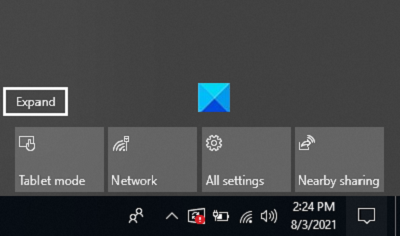
- Het Action Center is de knop uiterst rechts van uw taakbalk, een pictogram dat eruitziet als een chatballon. Klik(Click) erop
- Je ziet slechts een handvol opties uit de eerste hand, dus klik op Uitvouwen(Expand)
- Als u vindt dat de optie Rotatievergrendeling(Rotation Lock) is ingeschakeld, klikt u erop om deze uit te schakelen
3] Automatische schermrotatie uitschakelen via Register - (Turn)editor(Registry Editor)
Ten slotte kan dezelfde wijziging worden geïmplementeerd via de Register-editor(Registry Editor) . Gebruikers moeten er rekening mee houden dat eventuele wijzigingen in uw register(Registry) , indien niet correct uitgevoerd, onherstelbare schade aan uw pc kunnen veroorzaken. Daarom wordt u aangeraden een back-up te maken van uw bestaande registerinstellingen voordat u wijzigingen aanbrengt.
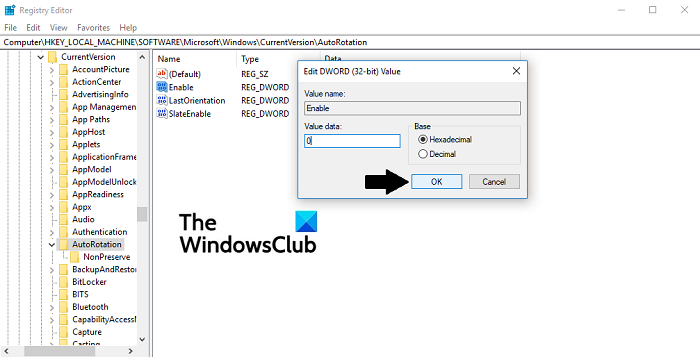
- Open het dialoogvenster Uitvoeren door op de toetsen Windows + 'R' te drukken(Run)
- Typ 'Regedit' en druk op enter
- Plak de volgende locatie in de adresbalk bovenaan:
HKEY_LOCAL_MACHINE\SOFTWARE\Microsoft\Windows\CurrentVersion\AutoRotation
- Hier ziet u een DWORD- waarde met de naam Enable . Klik er met de rechtermuisknop(Right-click) op en selecteer Wijzigen(Modify)
- Wijzig(Change) de bitwaardegegevens van 1 in 0 en klik op Ok om de wijzigingen op te slaan
- Sluit de Register-editor(Registry Editor) en start uw pc opnieuw op om de wijzigingen door te voeren
Als u dit proces ongedaan wilt maken, gaat u naar dezelfde DWORD -waarde en zet u de (DWORD)waardegegevens(Value) terug naar 1.
TIP : Windows Sensors Troubleshooter van Microsoft lost problemen op met betrekking tot locatie(Location) , schermrotatie(Screen Rotation) , beweging(Motion) en andere sensoren op uw Windows-pc.
Hoe repareer je je computerscherm als het is ingezoomd?
Als u merkt dat de tekst en pictogrammen op uw computerscherm groter zijn dan gewoonlijk, is de kans groot dat de Windows Magnifier is ingeschakeld. Hoewel deze instelling af en toe van ons kan zijn, is dat niet altijd het geval. U kunt de Windows- en Esc- toetsen tegelijk indrukken om het uit te schakelen. De gemakkelijk(Ease) toegankelijke instellingen kunnen u ook helpen deze te wijzigen. Als u de pictogramgrootte op bijvoorbeeld uw bureaublad(Desktop) handmatig wilt verkleinen , drukt u op de Ctrl -knop en bladert u met uw muis omlaag.
We hopen dat dit bericht enige duidelijkheid heeft gebracht over de automatische schermrotatie(Automatic Screen Rotation) op Windows - computers en hoe u deze kunt uitschakelen als u dat wilt.
Related posts
Automatische opstartreparatie uitvoeren in Windows 11/10
Hoe de ingebouwde tools van Charmap en Eudcedit van Windows 11/10 te gebruiken
De functie Archive Apps in- of uitschakelen in Windows 11/10
Een netwerkschijf toewijzen of een FTP-schijf toevoegen in Windows 11/10
Hoe u de feedtaal voor nieuws en interesses kunt wijzigen in Windows 11/10
Gereserveerde opslag in Windows 11/10 uitgelegd
Hoe DISM in Windows 11/10 uit te voeren om Windows System Image te repareren
Systeem- en gebruikersomgevingsvariabelen in Windows 11/10 uitgelegd
Locatie-instellingen wijzigen in Windows 11/10
Hoe het graden-symbool in te voegen op Windows 11/10
Microsoft Windows Foutrapportageservice in Windows 11/10
Informatiekaarten weergeven of verbergen in widgets in Windows 11/10
Wat is OOBE of out-of-box-ervaring in Windows 11/10?
Wat is de Tamper Protection-functie in Windows 11/10
Wat doet Register this Program for Restart in Windows 11/10?
Prestatiemeter gebruiken in Windows 11/10
Schoon opstarten uitvoeren in Windows 11/10
Geavanceerde opstartopties openen en gebruiken in Windows 11/10
Schijfbeheer openen in Windows 11/10
Hoe gespiegeld volume te creëren in Windows 11/10
